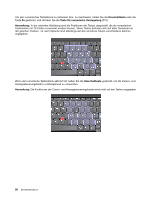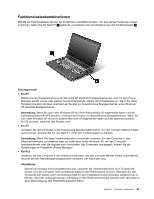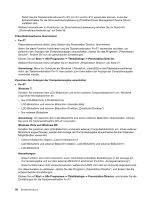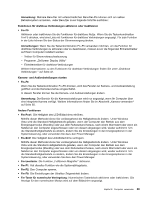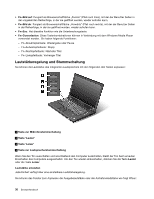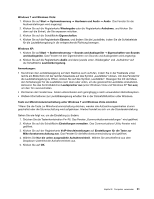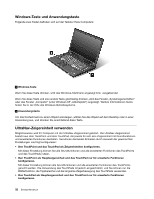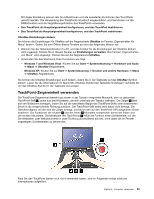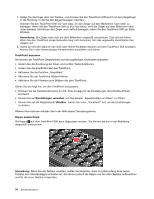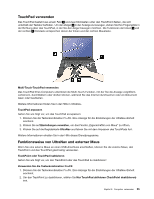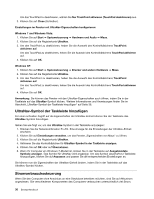Lenovo ThinkPad L421 (German) User Guide - Page 51
Drücken Sie die Tastenkombination Fn+F6. Das Fenster „Kommunikationseinstellungen wird geöffnet.
 |
View all Lenovo ThinkPad L421 manuals
Add to My Manuals
Save this manual to your list of manuals |
Page 51 highlights
Windows 7 und Windows Vista: 1. Klicken Sie auf Start ➙ Systemsteuerung ➙ Hardware und Audio ➙ Audio. Das Fenster für die Audioeinstellungen wird angezeigt. 2. Klicken Sie auf die Registerkarte Wiedergabe oder die Registerkarte Aufnahme, und klicken Sie dann auf die Einheit, die Sie anpassen möchten. 3. Klicken Sie auf die Schaltfläche Eigenschaften. 4. Klicken Sie auf die Registerkarte Ebenen, und ändern Sie die Lautstärke, indem Sie die Schiebeleiste für die Lautstärkeregelung in die entsprechende Richtung bewegen. Windows XP: 1. Klicken Sie auf Start ➙ Systemsteuerung ➙ Sounds und Audiogeräte ➙ Eigenschaften von Sounds und Audiogeräte. Das Fenster mit den Eigenschaften von Sounds und Audiogeräten wird angezeigt. 2. Klicken Sie auf die Registerkarte Audio und dann jeweils unter „Wiedergabe" und „Aufnahme" auf die Schaltfläche Lautstärkeregelung. Anmerkungen: • Sie können die Lautstärkeregelung auf dem Desktop auch aufrufen, indem Sie in der Taskleiste unten rechts am Bildschirm mit der rechten Maustaste auf das Symbol „Lautstärke" klicken. Um das Fenster für die Lautstärkeregelung zu öffnen, klicken Sie auf das Symbol „Lautstärke". Bewegen Sie mit der Maus den Schieberegler für die Lautstärke nach oben oder unten, um die gewünschte Lautstärke einzustellen. Aktivieren Sie das Kontrollkästchen Lautsprecher aus (unter Windows Vista und Windows XP Ton aus), um den Ton auszuschalten. • Die Namen der Fenster bzw. Felder unterscheiden sich geringfügig je nach verwendetem Betriebssystem. • Weitere Informationen zur Lautstärkeregelung erhalten Sie in der Onlinehilfefunktion unter Windows. Taste zur Mikrofonstummschaltung unter Windows 7 und Windows Vista einstellen ^Wenn Sie die Taste zur Mikrofonstummschaltung drücken, werden alle Aufzeichnungseinheiten stumm geschaltet oder die Stummschaltung wird aufgehoben. Hierbei handelt es sich um die Standardeinstellung. Gehen Sie wie folgt vor, um die Einstellung zu ändern: 1. Drücken Sie die Tastenkombination Fn+F6. Das Fenster „Kommunikationseinstellungen" wird geöffnet. 2. Klicken Sie auf die Schaltfläche Einstellungen verwalten. Das Communications Utility-Fenster wird geöffnet. 3. Klicken Sie auf der Registerkarte VoIP-Anrufeinstellungen auf Einstellungen für die Taste zur Mikrofonstummschaltung aus. Das Fenster für die Mikrofonstummschaltung wird geöffnet. 4. Wählen Sie Nur die unten ausgewählte Aufnahmeeinheit. Wählen Sie anschließend aus dem Dropdown-Listenfeld die Aufnahmeeinheit aus. 5. Klicken Sie auf OK. Kapitel 2. Computer verwenden 31